
Drukowanie za pomocą technologii Google Cloud Print
W celu drukowania przy użyciu usługi Google Cloud Print należy zarejestrować urządzenie w usłudze Google Cloud Print.
 |
|
Do korzystania z technologii Google Cloud Print wymagane jest posiadanie konta Google. Użytkownicy niemający konta Google, mogą utworzyć je na stronie internetowej firmy Google.
|
Sprawdzanie ustawień urządzenia
Przed konfiguracją technologii Google Cloud Print:
Należy upewnić się, że urządzeniu został przypisany adres IPv4 oraz że zostało ono podłączone do komputera za pośrednictwem sieci. Podłączanie do sieci przewodowej LAN Podłączanie do sieci bezprzewodowej LAN (MF729Cx / MF728Cdw / MF724Cdw / MF628Cw)
Należy sprawdzić, czy data, godzina oraz ustawienia strefy czasowej są prawidłowe. Ustawienia daty/godz.
Jeśli włączone jest Zarządzanie identyfikatorami wydziałów, należy upewnić się, czy urządzenie zostało skonfigurowane tak, aby wydruk z komputera był możliwy także bez wprowadzenia identyfikatora wydziału i kodu PIN. Blokowanie zadań w przypadku nieznanego identyfikatora wydziału
Zmiana ustawień Google Cloud Print
Włącz funkcję Google Cloud Print w urządzeniu. Funkcję Google Cloud Print można również wyłączyć.
1
Dotknij przycisku <Menu> na ekranie <Główny>.
2
Dotknij <Ustawienia zarządzania systemem>.
Jeśli pojawi się ekran logowania, wprowadź prawidłowy identyfikator i kod PIN za pomocą klawiszy numerycznych, a następnie naciśnij przycisk  . Logowanie się na urządzeniu
. Logowanie się na urządzeniu
 . Logowanie się na urządzeniu
. Logowanie się na urządzeniu3
Wybierz kolejno opcje <Ustawienia usługi Google Cloud Print>  <Włącz usługę Google Cloud Print>.
<Włącz usługę Google Cloud Print>.
 <Włącz usługę Google Cloud Print>.
<Włącz usługę Google Cloud Print>.4
Dotknij <Włącz> lub <Wyłącz>.
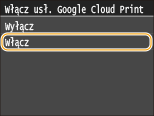
Rejestrowanie urządzenia w usłudze Google Cloud Print
Zarejestrowanie urządzenia w usłudze Google Cloud Print pozwala drukować z dowolnego miejsca.
1
Uruchom Zdalny interfejs użytkownika i zaloguj się w trybie menedżera systemu. Uruchamianie Zdalnego interfejsu użytkownika
2
Kliknij [Ustawienia/rejestracja].
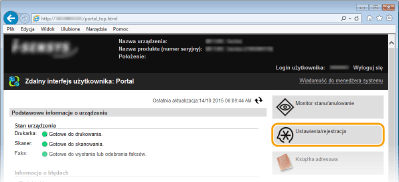
3
Kliknij [Ustawienia sieciowe]  [Ustawienia usługi Google Cloud Print].
[Ustawienia usługi Google Cloud Print].
 [Ustawienia usługi Google Cloud Print].
[Ustawienia usługi Google Cloud Print].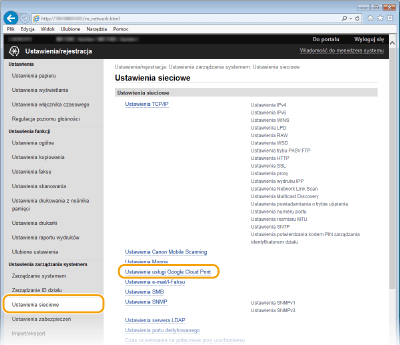
4
Kliknij element [Zarejestruj] znajdujący się w sekcji [Stan rejestracji].
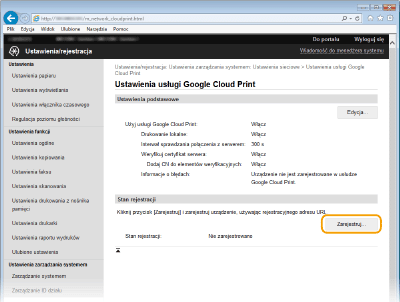

Jeśli [Zarejestruj] jest niedostępny
Trzeba uaktywnić technologię Google Cloud Print. Kliknij [Edycja], zaznacz pole wyboru [Użyj usługi Google Cloud Print] i kliknij przycisk [OK].
Ponowna rejestracja urządzenia
Aby ponownie zarejestrować urządzenie, jeśli zmienił się jego właściciel lub z innego powodu, wyrejestruj urządzenie, a następnie zarejestruj je ponownie.
5
Kliknij adres URL wyświetlony w formie łącza oznaczonego jako [Adres URL strony rejestracji].
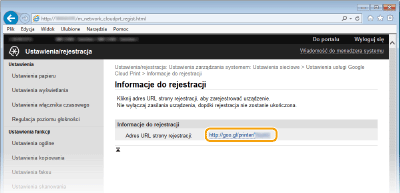
6
Aby zarejestrować urządzenie, należy postępować zgodnie ze wskazówkami wyświetlanymi na ekranie.
7
Aby móc drukować, uruchom aplikację obsługującą usługę Google Cloud Print, na przykład Google Chrome™, Gmail lub Google Docs na komputerze lub smartfonie.

Przejdź do strony internetowej poświęconej technologii Google Cloud Print, aby uzyskać najnowsze informacje na temat aplikacji, które ją obsługują.
 |
Rejestrowanie z urządzenia przenośnego lub przeglądarki Google ChromeUrządzenie można zarejestrować również z urządzenia przenośnego lub z przeglądarki Google Chrome. Przed zakończeniem rejestracji na wyświetlaczu urządzenia zostanie wyświetlony poniższy ekran potwierdzenia. Dotknij przycisku <Tak>, aby zakończyć rejestrację.
 Procedurę rejestracji można znaleźć w podręczniku użytkownika urządzenia przenośnego lub na stronie internetowej usługi Google Cloud Print.
|